使用ps制作抽丝图片效果的方法
知识问答 2022-02-12 17:30:07 admin
Adobe Photoshop,简称“PS”,是美国Adobe公司旗下最为出名的图像处理软件之一,深受广大平面设计人员和电脑美术爱好者的喜爱。怎么使用ps制作抽丝图片效果,让小编教给你指南。
操作方法
【步骤01】
首先打开ps软件。

【步骤02】
新建一块画布,画布的宽度设置为1,高度设置为2,其他保持默认。
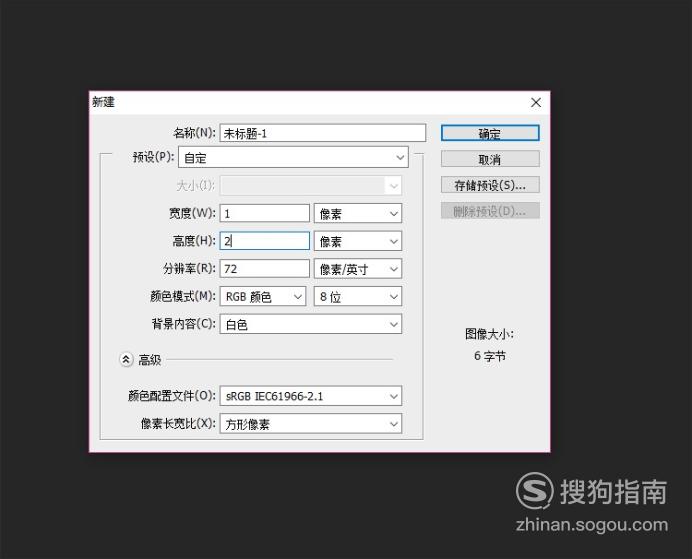
【步骤03】
放大画布到最大,然后在1像素中画上一个像素的黑色。
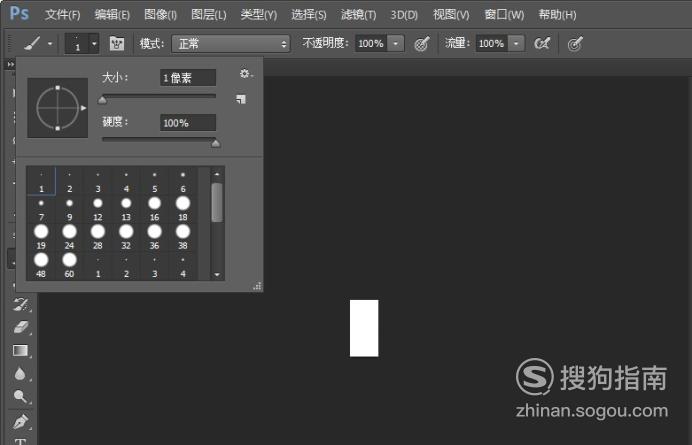
【步骤04】
讲画布定义成图案。
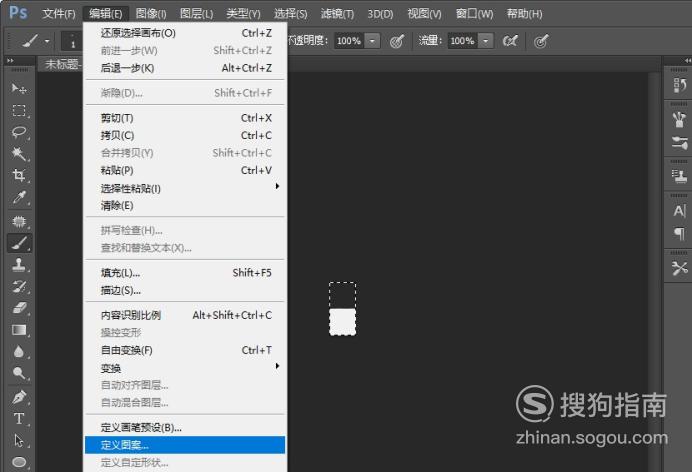
【步骤05】
打开制作拉丝图片的原片。

【步骤06】
新建一个图层。
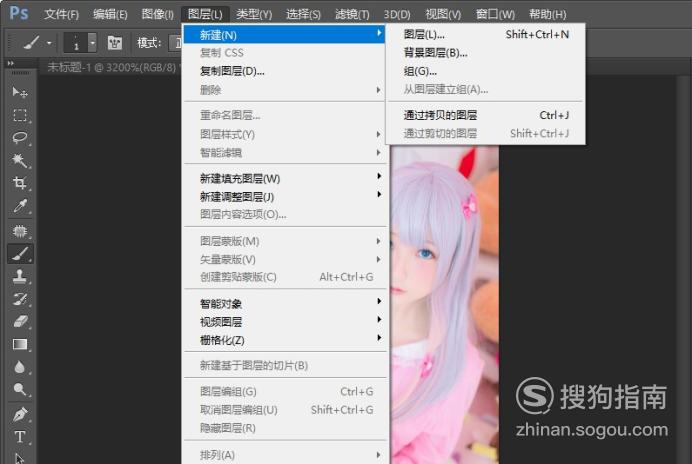
【步骤07】
点击编辑标签下的填充命令。
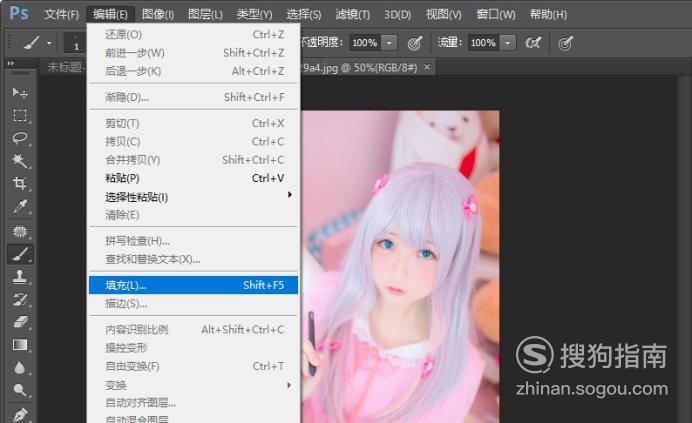
【步骤08】
选择使用图案填充。
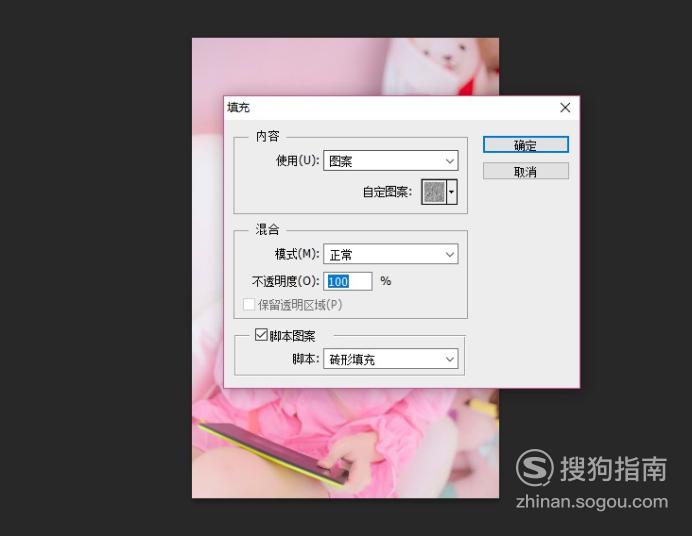
【步骤09】
点击齿轮设置,选择预设管理器。
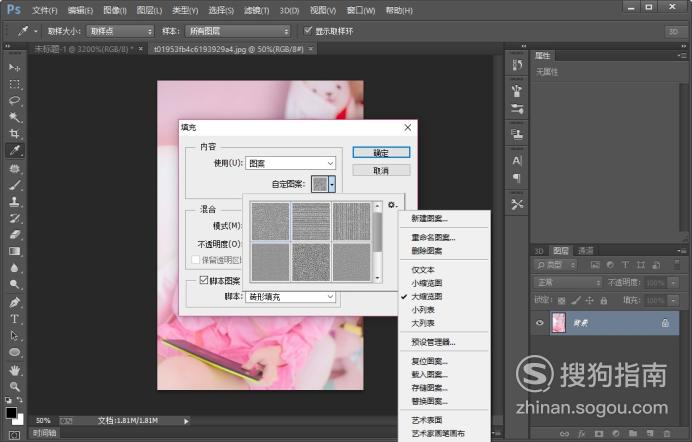
【步骤10】
选择刚才自定义的图案。
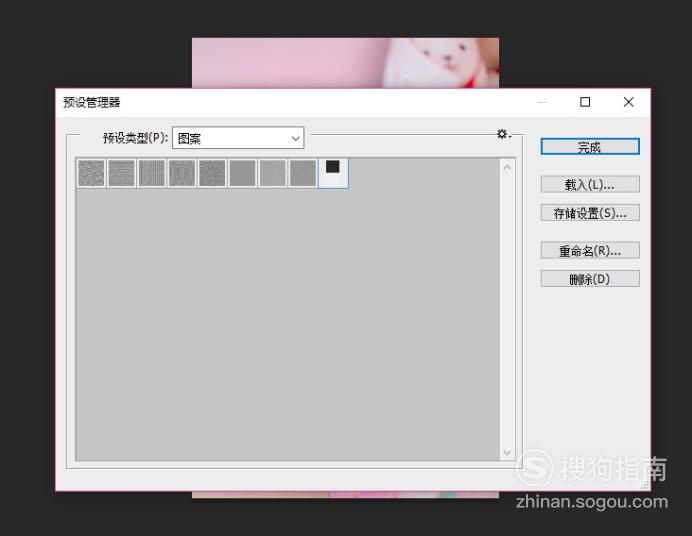
【步骤11】
填充完成后调节图层的透明度。

【步骤12】
完成拉丝图片的制作。

标签:
相关文章
发表评论

评论列表